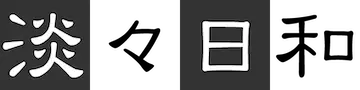はじめに
Macで画像変換をする際に使っている方法など
元からOSにある機能で画像を変換する
フォルダアクション機能を使って画像を変換する
単純に画像形式を、png,jpg,tiffに変換したいときはフォルダアクション機能を使うと便利。
- 画像変換用にフォルダを用意します
- コンテキストメニューより、フォルダアクションを設定を選択
- サービスを実行を選択
- 右側の+ボタンを押して、関連付けるスクリプトを選択します
- 今回は、png→jpegをやりたいので、Image - Duplicate as JPEG を選択
- 変換したい画像をフォルダに入れる
それだけで自動的に変換が完了します。
かれこれ、10年位前に仕事の先輩に教えてもらった技で、スクリプト編集で実際にスクリプトを見ると、Copyright © 2002-2007 Apple Inc.と書いてあるので時が止まったままですね。
Autometerで独自のフォルダアクションを作成する
とはいえ、上記のやり方だとかゆいところに手が届かないので、標準装備されている、Autometerアプリを使って、自動でサイズを縮小し、指定した形式に変換するようにフォルダアクションを組んでみます。
- Autometerを立ち上げて、新規書類を選択
- 書類の種類を「フォルダアクション」にします
- 上部の"フォルダアクションは・・・"で、フォルダを指定します。アクション先でなくても大丈夫です。
- 左のライブラリから、「イメージをサイズ調整」を右側にドロップします
- 「Finder項目をコピー」の項目も付けます。変換後のファイルの保存先を指定できます。元の項目を残さなくて良い場合は入れないでください
- イメージサイズは、長辺のサイズ指定もしくは、比率で縮小/拡大を指定できます。
- 次に、左のライブラリから、「イメージのtypeを変更」をドロップします。
- 変更後のタイプを選択します。
- 名前を付けて保存したら、変換したい画像が入ったフォルダのコンテキストメニューを出して、フォルダアクションを設定を選択します。
- スクリプトを選択を出して、一番下までスクロールすると、先ほど作ったアクションが表示されるので選択します。
これだと画像のサイズを縮小したり、イメージの形式を簡単に変えることができます。また、jpeg2000などの形式にも変換できます。(あまり使い道がないですが)
autometerで画像の真ん中を指定したサイズに切り取るなどのアクションもあるので、サムネイルやOPGなどの画像作成にも役立ちます。
次世代画像フォーマットに変換する
スピードアップデートに対応する為に、WEBP,JPEG2000,JPEG-XR への対応が必要となってきます。jpeg2000が必要な場合は、上記のフォルダアクションで簡単にできるのでまぁ、らくちんですが、多分JPEG-XRとJPEG2000はいらないんじゃないかなぁと。もちろん、訪問するユーザーの環境によって優先度はあるかもしれませんが。
WEBP を第一で指定して、fallbackでJPEG、透過があるならPNGとするのが良いんではないかなと思います(個人的に)
で、macでwebp変換する方法ですが、Homebrew で webpをインストールして、コマンドでwebp形式に変換するのが簡単なんじゃなかろうかと。
ターミナルから、Homebrewをインストールして、その後、webpをインストール
/usr/bin/ruby -e "$(curl -fsSL https://raw.githubusercontent.com/Homebrew/install/master/install)"
brew install webp
cwebp で変換する場合は、公式ででている、以下のコマンドでできる。
cwebp [options] input_file -o output_file.webp
コマンドよくわかんないって人は、ターミナルを立ち上げて、cwebp と打ち込んだら、変換したいファイルをドロップする。すると、パス付きでファイル名が入力されるので、 -o を書き足して、先ほどど同様に変換したいファイルをドロップ後、拡張子の部分だけを.webpに変えてあげればできる。